u盘损坏如何修复,小编告诉你u盘损坏如何修复
分类:U盘教程 发布时间:2018-02-08 10:00:35
u盘损坏是一件让人很烦恼的事情,因为不知道能够使用什么样的软件对其进行修复,其中的数据更是不知道要如何复制出来,这就很影响我们的使用了,该怎么去修复u盘损坏呢?下面,小编就来跟大家讲解解决u盘损坏的修复方法了。
我们都习惯使用u盘,有的用户在U盘储存一些重要的文件,如果U盘损坏就可能会导致很多数据一旦损坏,就有可能导致数据消失,直接影响到用户的日常工作以及生活。那么,u盘坏了怎么修呢?为此,小编就给大家分享修复u盘损坏的图文操作。
u盘损坏如何修复
反键点击U盘,进入属性的状态下。选择工具,选择常规检查错误,进行工作。
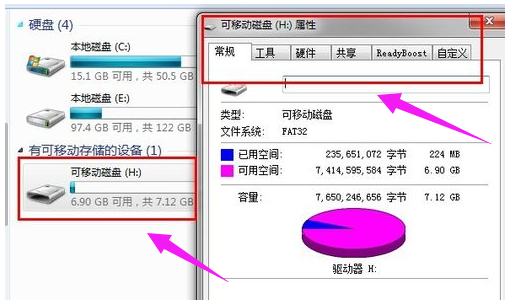
u盘坏了系统软件图解1
出现WIDOWS 无法检查正在使用中的磁盘时,说明先关闭U盘里的数据文档。 当然也可以点击强制性关闭。
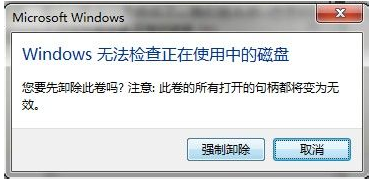
u盘损坏系统软件图解2
这时,U盘会不断的闪烁,电脑状态也在出现绿色的状态。
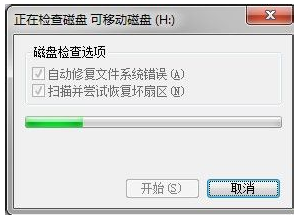
u盘坏了系统软件图解3
最后出来的是检查完毕,数据打开试试,如果还是打不开,说明方法需要换。

u盘系统软件图解4
软件修复:
在网络中,找到修复软件U盘烧录修复(PortFree Production Program)v3.27 ,记得不需要太高级的版本,这个比较好用。

修复u盘系统软件图解5
打开软件,出现的页面是,初始状态下,看到一个红色警告,

修复u盘系统软件图解6
先点击运行,警告会消除的。

修复u盘系统软件图解7
该修复工具只能够针对U盘的格式化错误做修复,不能修复U盘的物理损坏。 一般情况下不要经常使用。
0
检查前,如果没有反映,可以先先下载芯片无忧检测主控,软件又需要用到ChipEasy芯片无忧 V1.5.6 。
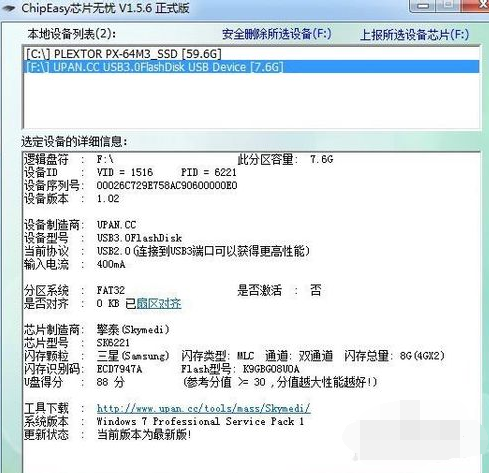
u盘系统软件图解8
然后继续控制修复软件。
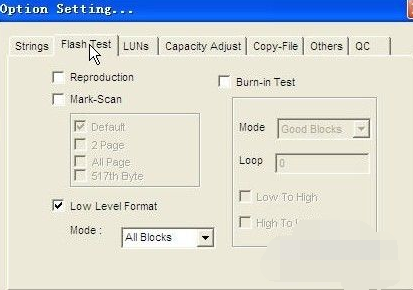
u盘系统软件图解9
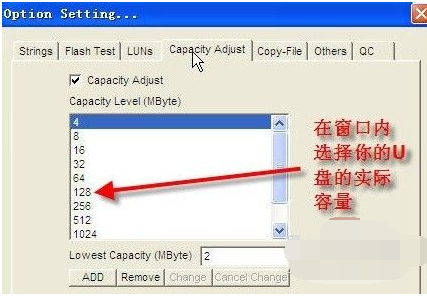
u盘损坏系统软件图解10
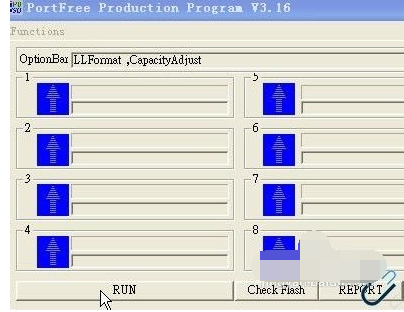
u盘损坏系统软件图解11
万能U盘修复工具(Mformat) 1.0汉化版也是经常使用的一款软件。

u盘损坏系统软件图解12
如果软件修复也处理不了,又非常的需要这里的数据,可以尝试专业的数据恢复

u盘坏了系统软件图解13
以上就是解决修复u盘损坏的操作流程了。






 立即下载
立即下载







 魔法猪一健重装系统win10
魔法猪一健重装系统win10
 装机吧重装系统win10
装机吧重装系统win10
 系统之家一键重装
系统之家一键重装
 小白重装win10
小白重装win10
 杜特门窗管家 v1.2.31 官方版 - 专业的门窗管理工具,提升您的家居安全
杜特门窗管家 v1.2.31 官方版 - 专业的门窗管理工具,提升您的家居安全 免费下载DreamPlan(房屋设计软件) v6.80,打造梦想家园
免费下载DreamPlan(房屋设计软件) v6.80,打造梦想家园 全新升级!门窗天使 v2021官方版,保护您的家居安全
全新升级!门窗天使 v2021官方版,保护您的家居安全 创想3D家居设计 v2.0.0全新升级版,打造您的梦想家居
创想3D家居设计 v2.0.0全新升级版,打造您的梦想家居 全新升级!三维家3D云设计软件v2.2.0,打造您的梦想家园!
全新升级!三维家3D云设计软件v2.2.0,打造您的梦想家园! 全新升级!Sweet Home 3D官方版v7.0.2,打造梦想家园的室内装潢设计软件
全新升级!Sweet Home 3D官方版v7.0.2,打造梦想家园的室内装潢设计软件 优化后的标题
优化后的标题 最新版躺平设
最新版躺平设 每平每屋设计
每平每屋设计 [pCon planne
[pCon planne Ehome室内设
Ehome室内设 家居设计软件
家居设计软件 微信公众号
微信公众号

 抖音号
抖音号

 联系我们
联系我们
 常见问题
常见问题



